आजकल, अपने गेम को वीडियो गेम में स्ट्रीम करने के लिए प्लेटफ़ॉर्म ढूंढना आम बात हो गई है। इसकी सफलता और इस तथ्य को देखते हुए कि अधिक से अधिक उपयोगकर्ता इस प्रकार की सामग्री का चयन कर रहे हैं, ऐसे कई एप्लिकेशन हैं जो हमें उनके माध्यम से वीडियो प्रसारित करने, वीडियो संपादित करने और अधिक नियंत्रण या कुछ तत्व जोड़ने की अनुमति देते हैं जो बेहतर परिणाम देते हैं। . हमारी रिकॉर्डिंग के लिए पेशेवर।
हालाँकि कई प्लेटफ़ॉर्म आपको वीडियो रिकॉर्ड करने और इससे सामग्री स्ट्रीमिंग करने की अनुमति देते हैं, लेकिन यह भी कम सच नहीं है कि यदि हम सर्वोत्तम परिणाम प्राप्त करना चाहते हैं, तो सबसे अच्छा विकल्प तृतीय-पक्ष सॉफ़्टवेयर का उपयोग करना हो सकता है।

अपने गेम को विंडोज़ में इसके गेम बार के साथ रिकॉर्ड करें
दोनों Windows गेमिंग के दौरान स्क्रीन रिकॉर्डिंग के लिए अपने स्वयं के बिल्ट-इन टूल के साथ 10 और विंडोज 11। इस एप्लिकेशन को गेम बार कहा जाता है और हम इसे केवल विंडोज + जी कीबोर्ड शॉर्टकट दबाकर सक्रिय कर सकते हैं। यह एक ओवरले स्क्रीन लॉन्च करेगा जिसे हम किसी भी समय लॉन्च कर सकते हैं, जो हमारे खेलते समय बहुत उपयोगी नहीं हो सकता है।
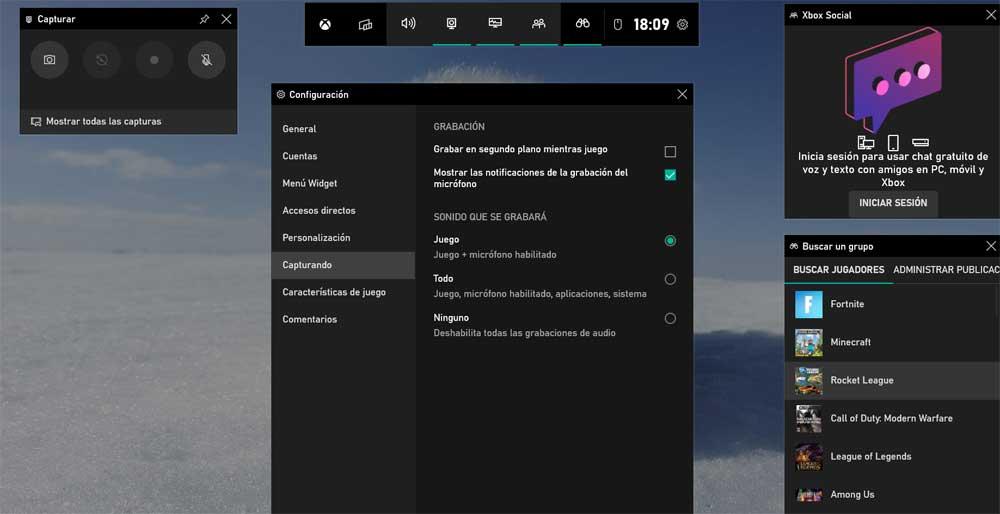
विंडोज गेम बार हमें एक एफपीएस काउंटर को सक्षम करने की अनुमति देगा जो हमें गेम के प्रदर्शन को नियंत्रित करने के साथ-साथ की स्थिति जानने की अनुमति देगा। सी पी यू, GPU और रैम जबकि हम खेलते हैं। उसी समय हम ऑडियो को नियंत्रित कर सकते हैं, स्क्रीनशॉट ले सकते हैं, खेलते समय दोस्तों के साथ बातचीत कर सकते हैं, या यहां तक कि एक्सेस भी कर सकते हैं Spotify.
सर्वश्रेष्ठ मुफ्त रिकॉर्डिंग ऐप्स
इसके बाद, हम अलग-अलग मुफ्त कार्यक्रम देखने जा रहे हैं जिसके साथ हम अपने गेम को ऑनलाइन रिकॉर्ड कर सकते हैं और बाद में उन्हें विभिन्न प्लेटफॉर्म और सोशल नेटवर्क पर साझा कर सकते हैं।
ओबीएस स्टूडियो, शक्तिशाली, लेकिन बहुत सहज नहीं
यह कई खिलाड़ियों के लिए पसंदीदा टूल में से एक है, क्योंकि यह हमें गेम को रिकॉर्ड करने या सामग्री को समानांतर में प्रसारित करने की अनुमति देता है। यह खुला स्रोत और मुक्त होने की विशेषता है, किसी भी प्रकार के विशेष विन्यास को पूरा करने के लिए आवश्यक नहीं है, क्योंकि हमें केवल उस स्रोत का चयन करना है जिससे हम रिकॉर्ड करना चाहते हैं और रिकॉर्डिंग शुरू करना चाहते हैं। इसमें लाइव स्ट्रीमिंग के लिए अधिकांश प्लेटफार्मों के लिए समर्थन है, साथ ही समुदाय से बहुत अच्छा समर्थन है, जो इसे हमेशा अद्यतित रहने, नई सुविधाओं को शामिल करने और त्रुटियों को सुधारने की अनुमति देता है।
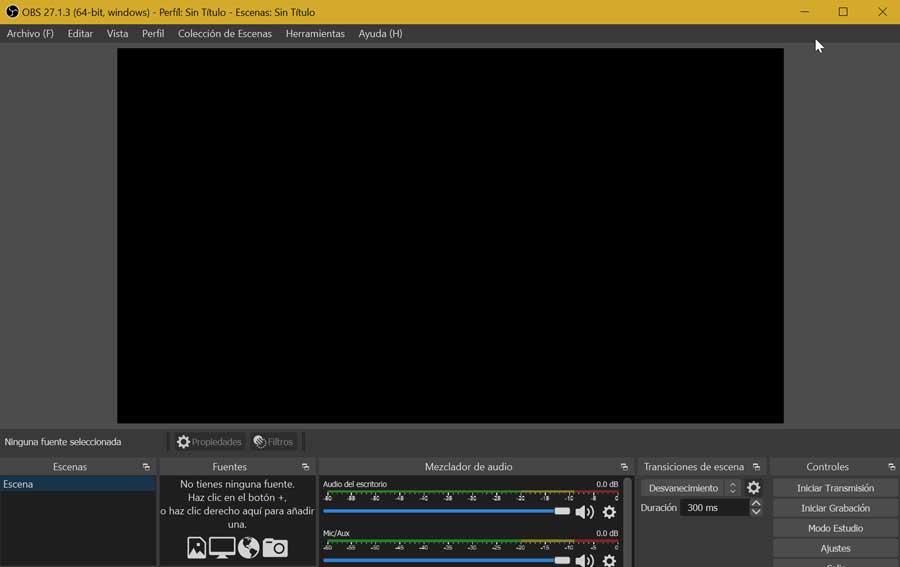
कार्यक्रम FLV और MP4 प्रारूप में वीडियो रिकॉर्ड करने में सक्षम है, जो उच्च गुणवत्ता वाले प्रसारण की गारंटी देता है। हमें पिक्चर-इन-पिक्चर मोड, कस्टम वॉटरमार्क और पुश-टू-टॉक मोड जैसे विभिन्न पूरक कार्य भी मिलेंगे। हालाँकि, इसके सभी लाभों के बावजूद, यह एक आदर्श उपकरण नहीं है, और हमें यह भी पता होना चाहिए कि यह उपयोग करने के लिए एक आसान कार्यक्रम नहीं है, क्योंकि इसमें सीखने की अवस्था तेज है और इसका इंटरफ़ेस सबसे सहज नहीं है।
हम ओबीएस स्टूडियो को मुफ्त में डाउनलोड कर सकते हैं डेवलपर की वेबसाइट से .
सबसे अच्छा:
- उच्च गुणवत्ता में FLV और MP4 का रिकॉर्ड।
- खुला स्त्रोत
बुरा:
- उच्च सीखने की अवस्था।
- बहुत सहज इंटरफ़ेस नहीं।
स्ट्रीमलैब्स ओबीएस, सरल और सुविधाओं से भरपूर
यह प्रोग्राम एक वीडियो रिकॉर्डिंग और स्ट्रीमिंग प्लेटफॉर्म है जिसका उद्देश्य ओबीएस स्टूडियो इंटरफ़ेस को सरल बनाना है ताकि इसका उपयोग सबसे अनुभवहीन उपयोगकर्ताओं द्वारा किया जा सके। हम ऐसे सॉफ़्टवेयर के बारे में बात कर रहे हैं जो उपयोग करने में काफी सरल और एकीकृत कार्यों से भरा हुआ है जो हमारे गेम की रिकॉर्डिंग और ट्रांसमिशन में हमारी सहायता करेगा।
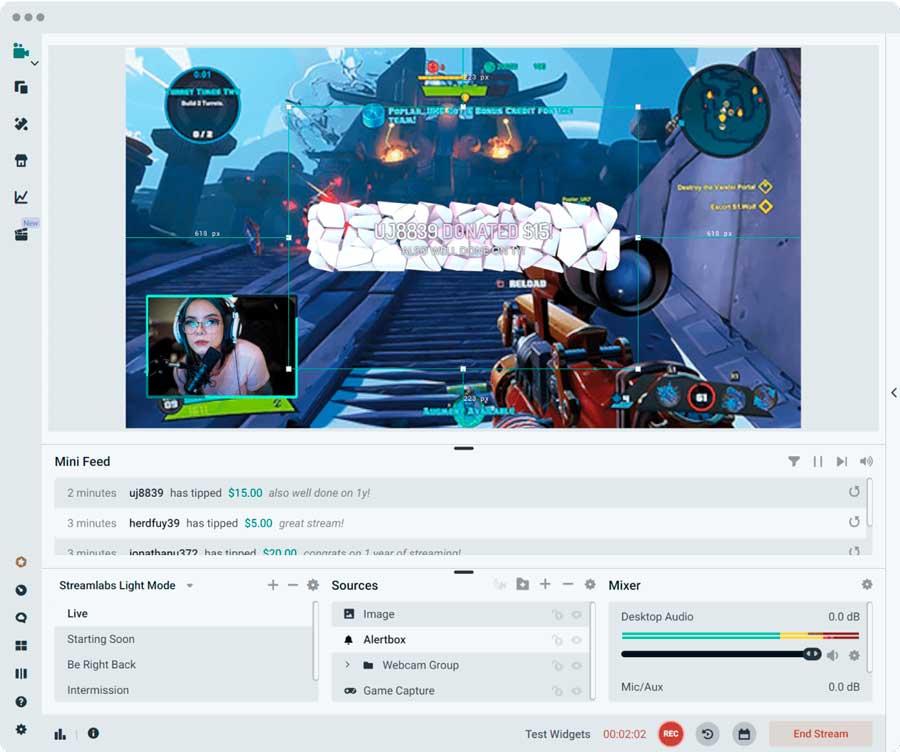
चूंकि सॉफ्टवेयर सीधे हमारे स्ट्रेमलैब्स खाते से जुड़ता है, यह हमें यूआरएल की एक श्रृंखला को कॉपी और पेस्ट करने की आवश्यकता के बिना सीधे वेबसाइट से सभी टूल आयात करने की अनुमति देगा। ओबीएस स्टूडियो के साथ इसकी समानताएं इतनी अधिक हैं कि इसमें व्यावहारिक रूप से समान विशेषताएं हैं, लेकिन अधिक सरलीकृत इंटरफ़ेस के माध्यम से। इसके अलावा, इसमें टेक्स्ट-टू-स्पीच, अलर्ट, लेआउट और विजेट के लिए विभिन्न अनुकूलन विकल्प शामिल हैं।
हालांकि, इस कार्यक्रम के कम अनुकूल बिंदुओं के रूप में हम संकेत कर सकते हैं कि यह वर्तमान में बीटा चरण में है, इसलिए संभव है कि हमें कुछ समस्याएं मिलेंगी। इसके अलावा, इसमें ओबीएस स्टूडियो की तुलना में कम एन्कोडिंग विकल्प हैं और कोई क्रॉस-प्लेटफ़ॉर्म समर्थन नहीं है।
स्ट्रीमलैब्स एक निःशुल्क एप्लिकेशन है जिसे हम कर सकते हैं इसकी आधिकारिक वेबसाइट से डाउनलोड करें .
लाभ:
- OBS Studio जैसी ही सुविधाएँ, लेकिन उपयोग में आसान
- हमारे खेलों की रिकॉर्डिंग और प्रसारण के कई कार्य
नुकसान:
- बीटा चरण में।
- कोई क्रॉस-प्लेटफ़ॉर्म समर्थन नहीं।
NVIDIA GeForce अनुभव, शैडोप्ले के साथ स्क्रीन रिकॉर्ड करें
इस घटना में कि हमारे पीसी में एक है NVIDIA हस्ताक्षर ग्राफिक्स कार्ड, यह संभावना है कि हमारे पास NVIDIA GeForce अनुभव उपकरण स्थापित है। इसे निर्माता द्वारा ही विकसित किया गया है ताकि हम गेम के ग्राफिक्स को बेहतर ढंग से कॉन्फ़िगर कर सकें, साथ ही स्क्रीन को रिकॉर्ड कर सकें छाया नाट्य। शैडोप्ले की सबसे अच्छी विशेषताओं में से एक यह है कि यह वीडियो एन्कोडिंग को संभालने के लिए GPU (Nvenc) का उपयोग करता है, इसलिए यह CPU गहन नहीं होगा।
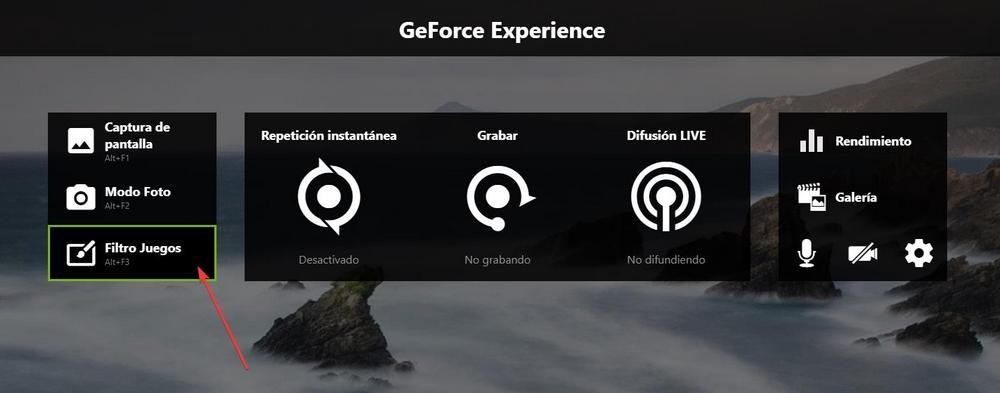
यह सॉफ्टवेयर हमारे पीसी की स्क्रीन के समान रिज़ॉल्यूशन पर रिकॉर्डिंग करने में सक्षम है और यह काफी अच्छी तरह से काम करता है यदि हम जो खोज रहे हैं वह हमारे गेम की मूल रिकॉर्डिंग है। कार्यक्रम केवल संगत है माइक्रोसॉफ्ट ऑपरेटिंग सिस्टम, विंडोज 7 से विंडोज 11 तक चल रहा है। इसके खिलाफ, यह कहा जाना चाहिए कि यह विशेष रूप से एनवीआईडीआईए ग्राफिक्स कार्ड के उपयोग के लिए सीमित है और इसमें अन्य समान कार्यक्रमों के रूप में कई अतिरिक्त कार्य नहीं हैं।
GeForce अनुभव डाउनलोड किया जा सकता है NVIDIA वेबसाइट से .
सकारात्मक अंक:
- स्क्रीन के समान रिज़ॉल्यूशन पर रिकॉर्ड करें।
- CPU उपयोग को कम करने के लिए GPU का उपयोग करता है।
बुरे संकेत:
- NVIDIA कार्ड के साथ उपयोग के लिए विशेष।
- अन्य कार्यक्रमों की तुलना में कम विकल्प।
Radeon ReLive, GPU का उपयोग करके वीडियो को एन्कोड करें
जिस तरह NVIDIA का अपना सॉफ्टवेयर है, एएमडी कम नहीं हो सकता है, और अगर हमारे पास कंपनी का ग्राफिक्स कार्ड है, तो हम गेम रिकॉर्ड करने के लिए Radeon ReLive जैसे प्रोग्राम का उपयोग कर सकते हैं। पूर्व में AMD ReLive कहा जाता है, यह एक ऐसा एप्लिकेशन है जो अधिकांश वीडियो एन्कोडिंग के लिए GPU का उपयोग करता है, इस प्रकार CPU लोड चक्रों को बचाता है।
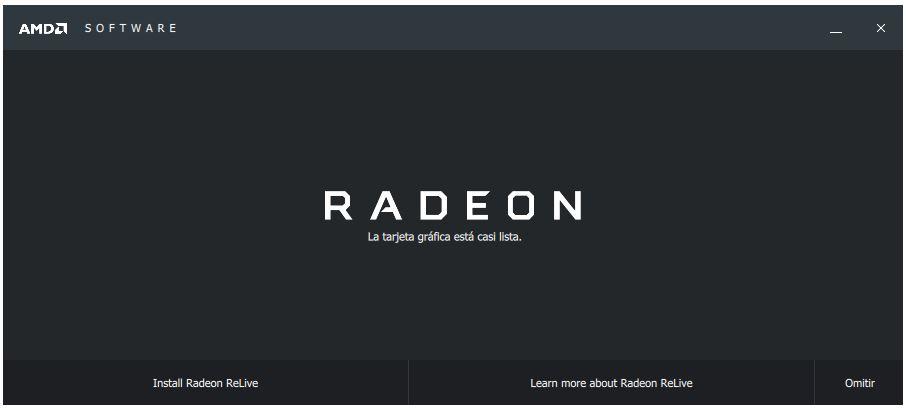
फ्रेम दर पर इस कार्यक्रम का उपयोग करने का प्रभाव काफी कमजोर है, लेकिन यह सच है कि अधिक जटिल संचरण विन्यास के लिए यह अपर्याप्त हो सकता है। कुछ ऐसा जो वास्तव में दिलचस्प है, हम जो खेल रहे हैं उससे अधिक रिज़ॉल्यूशन पर रिकॉर्डिंग करने की संभावना है। उदाहरण के लिए, यदि हम 1080p रेजोल्यूशन में खेलते हैं, 4K . पर रिकॉर्ड करना संभव है . जैसा कि आप उम्मीद कर सकते हैं, इस सॉफ़्टवेयर का मुख्य दोष यह है कि यह केवल AMD कार्ड के साथ काम करता है और इसमें समर्पित रिकॉर्डिंग सॉफ़्टवेयर जैसी कई सुविधाएँ नहीं होती हैं।
यह संभव है कि Radeon ReLive को मुफ्त में डाउनलोड करें इसकी वेबसाइट से।
पक्ष में:
- CPU लोड को बचाने के लिए GPU के माध्यम से वीडियो एन्कोड करें।
- आप हमारे खेलने की तुलना में अधिक रिज़ॉल्यूशन पर रिकॉर्ड कर सकते हैं।
विरुद्ध:
- केवल एएमडी कार्ड के साथ संगत।
- अन्य कार्यक्रमों की तुलना में कम सुविधाएँ।
कैप्चर करें, सरल लेकिन बहुत प्रभावी
हम एक ओपन सोर्स एप्लिकेशन के बारे में बात कर रहे हैं जिसके साथ हम अपने कंप्यूटर की स्क्रीन को वीडियो पर रिकॉर्ड कर सकते हैं। यह उपयोग करने में सरल होने की विशेषता है और हमें अपने पीसी की स्क्रीन से और वेबकैम जैसे बाहरी वीडियो इनपुट और माइक्रोफ़ोन के माध्यम से हमारी आवाज़ रिकॉर्ड करने दोनों से रिकॉर्डिंग करने की अनुमति देता है। इसके साथ हम FFmeg या GIF से एन्कोडेड वीडियो को सेव कर पाएंगे। DirectX फ़ुलस्क्रीन गेम को सीधे डेस्कटॉप मिररिंग API का उपयोग करके रिकॉर्ड किया जा सकता है। बेशक, हमें संगत होने के लिए गेम और ग्राफिक्स कार्ड की आवश्यकता होगी।
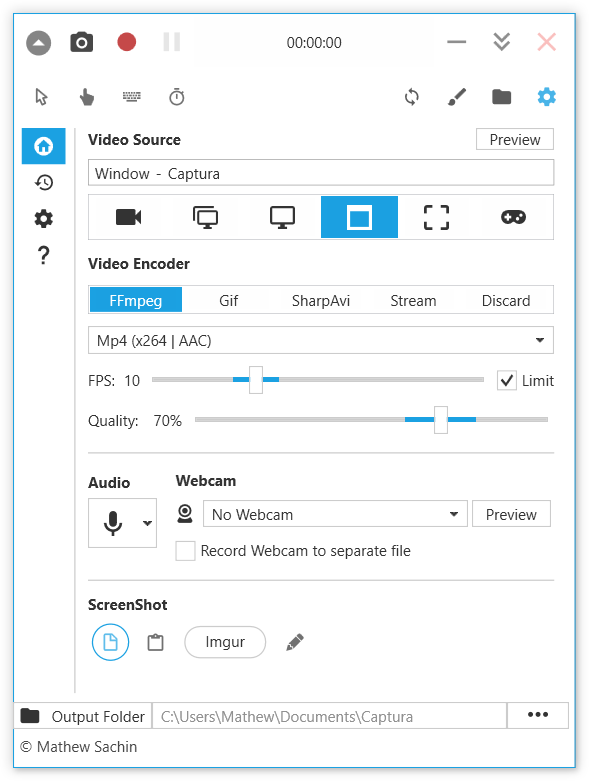
हम कर सकते हैं मुफ्त में कैप्चर डाउनलोड करें इसकी आधिकारिक वेबसाइट से।
अच्छा:
- उपयोग में आसान है.
- FFmpeg में एन्कोड करें।
खराब:
- संगत होने के लिए हमें गेम और ग्राफिक्स कार्ड की आवश्यकता होगी।
खेलते समय रिकॉर्ड करने के लिए व्यावसायिक कार्यक्रम
यदि मुफ्त कार्यक्रम हमारे लिए पर्याप्त नहीं हैं या हम केवल अधिक पेशेवर विकल्प चुनना चाहते हैं जिसके साथ उनकी कीमत की परवाह किए बिना सर्वोत्तम परिणामों का चयन करने में सक्षम हो, तो ये एप्लिकेशन वे हैं जिन पर हमें विचार करना चाहिए।
बैंडिकैम, गुणवत्ता खोए बिना रिकॉर्डिंग स्थान कम करें
हम पेशेवर गुणवत्ता के साथ स्क्रीन रिकॉर्डिंग करने के लिए एक एप्लिकेशन के बारे में बात कर रहे हैं। हालांकि इसे विंडोज के लिए स्क्रीन रिकॉर्डर के रूप में तैनात किया गया है, लेकिन उच्च बिटरेट पर रिकॉर्ड करने की इसकी व्यापक क्षमता इसे गेम रिकॉर्डिंग के लिए उत्कृष्ट बनाती है, जो इसे वीडियो रिकॉर्ड करने और शैक्षिक ट्यूटोरियल बनाने के लिए आदर्श बनाती है। इसके साथ हम सक्षम होंगे 4K रिज़ॉल्यूशन तक रिकॉर्ड करें हमारी हार्ड ड्राइव की क्षमता को कम किए बिना, क्योंकि इसमें a अंतर्निहित संपीड़न समारोह , जो गारंटी देता है कि हम गुणवत्ता का त्याग किए बिना एक छोटा वजन प्राप्त करते हैं।
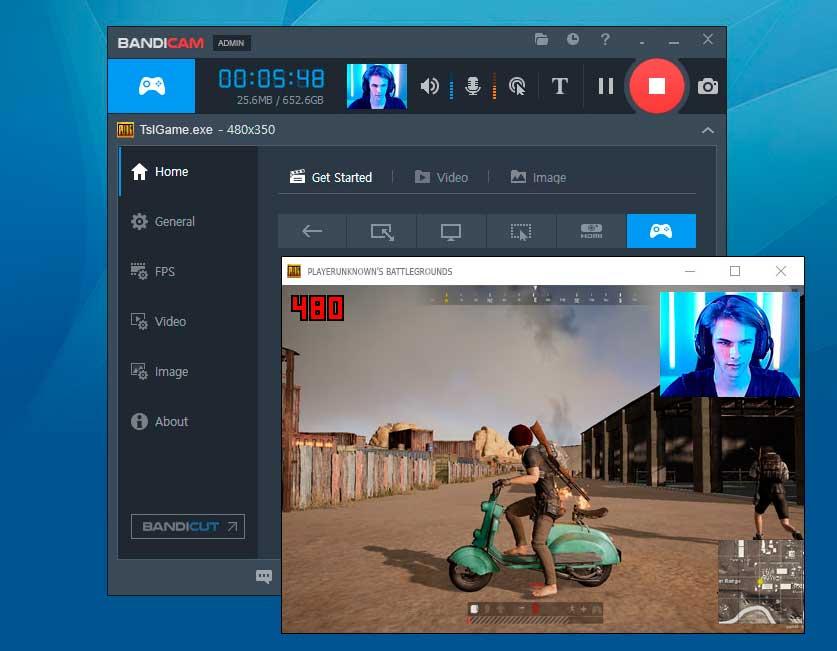
हमारे द्वारा की जाने वाली रिकॉर्डिंग को समायोजित किया जा सकता है, जिससे कैप्चर क्षेत्र के आकार को बदलना संभव हो जाता है, जिससे विंडो को कम या बढ़ाया जा सकता है। इसका मुख्य दोष यह है कि इसमें वीडियो संपादन विकल्प नहीं है, इसलिए रिकॉर्ड किए गए वीडियो को संपादित करने और ऑडियो जोड़ने में सक्षम होने के लिए बाहरी एप्लिकेशन का उपयोग करना आवश्यक है। इसके अलावा, लाइसेंस के लिए इसकी कीमत 36.95 यूरो है।
अगर हम Bandicam को आजमाना चाहते हैं, तो हम कर सकते हैं एक निःशुल्क परीक्षण संस्करण डाउनलोड करें इसकी वेबसाइट से।
पक्ष में:
- 4K तक रिकॉर्ड करें।
- अंतर्निहित संपीड़न समारोह।
विरुद्ध:
- कोई वीडियो संपादन विकल्प नहीं।
फ्रैप्स, रिकॉर्डिंग के एफपीएस को अपनी पसंद के अनुसार कॉन्फ़िगर करें
यह विंडोज के लिए सबसे लोकप्रिय गेम रिकॉर्डिंग सॉफ्टवेयर में से एक है क्योंकि इसका उपयोग करना बहुत आसान है। अन्य समान कार्यक्रमों के विपरीत, जिनमें समायोजन और कॉन्फ़िगरेशन की क्षमता भारी हो सकती है, फ्रैप्स सादगी पर आधारित है ताकि हमें केवल रिकॉर्ड बटन दबाने की चिंता करनी पड़े। हालांकि, हम एफपीएस की गति को देखने के लिए कॉन्फ़िगरेशन जैसे मौलिक कार्यों तक पहुंच प्राप्त करने जा रहे हैं जो 30 से 120 तक जा सकते हैं।
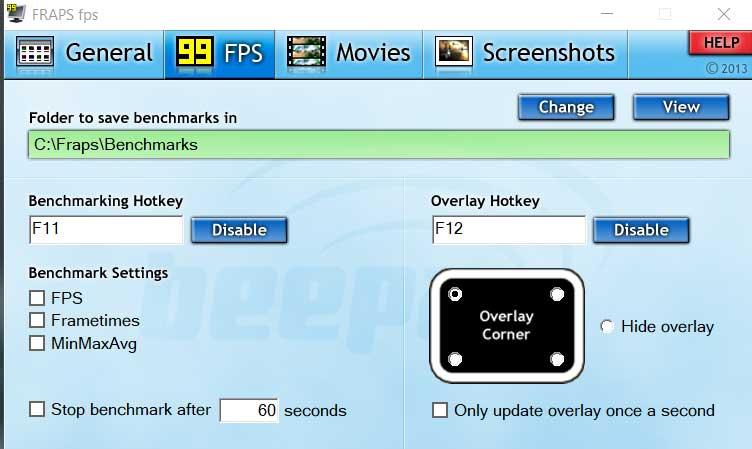
यहां तक कि यह प्रोग्राम भी एक कदम आगे जाने में सक्षम है और हमें व्यक्तिगत रूप से रिकॉर्डिंग के लिए एफपीएस के मूल्य को 30 से नीचे भी दर्ज करने की अनुमति देता है। इसमें बाहरी इनपुट और सिस्टम ध्वनि के माध्यम से ऑडियो रिकॉर्ड करने की संभावना भी है। यही कारण है कि हम एक ऐसे एप्लिकेशन का सामना कर रहे हैं जो हमें गेम रिकॉर्ड करने, हल्का और उपयोग में आसान होने के लिए एक आदर्श अनुभव प्रदान करता है। इसका मुख्य नुकसान यह है कि वीडियो बहुत अधिक स्थान ले सकते हैं, क्योंकि उनकी संपीड़न गुणवत्ता बहुत अधिक नहीं होती है।
Fraps आपको अनुमति देता है एक सीमित मुफ्त संस्करण डाउनलोड करें वॉटरमार्क और समय की अवधि के साथ जिसका उपयोग उत्पाद का परीक्षण करने के लिए किया जा सकता है। यदि आप इसे बिना किसी प्रतिबंध के उपयोग करना चाहते हैं, तो हम आपका लाइसेंस 33 यूरो में मुफ्त अपडेट के साथ खरीद सकते हैं।
अच्छा:
- 120 एफपीएस तक रिकॉर्ड करें।
- बाहरी इनपुट के माध्यम से ऑडियो रिकॉर्ड करें।
खराब:
- संपीड़न बहुत अधिक नहीं है।
गेमकास्टर, शक्तिशाली और साथ ही सरल
यह एक रिकॉर्डिंग सॉफ्टवेयर है जो जितना सरल है उतना ही शक्तिशाली भी है। लाइव प्रसारण के अलावा, इसका उपयोग हमारे गेम को उच्च गुणवत्ता वाले परिणामों के साथ रिकॉर्ड करने के लिए पूरी तरह से किया जा सकता है। बस एक बटन दबाना आवश्यक होगा और कार्यक्रम संभाल लेगा सेटिंग्स को स्वचालित रूप से कॉन्फ़िगर करना हमारे पीसी की विशेषताओं के आधार पर। इसका मतलब है कि हम पेशेवर रूप से रिकॉर्डिंग कर सकते हैं, भले ही हमारे पास पिछला अनुभव न हो।
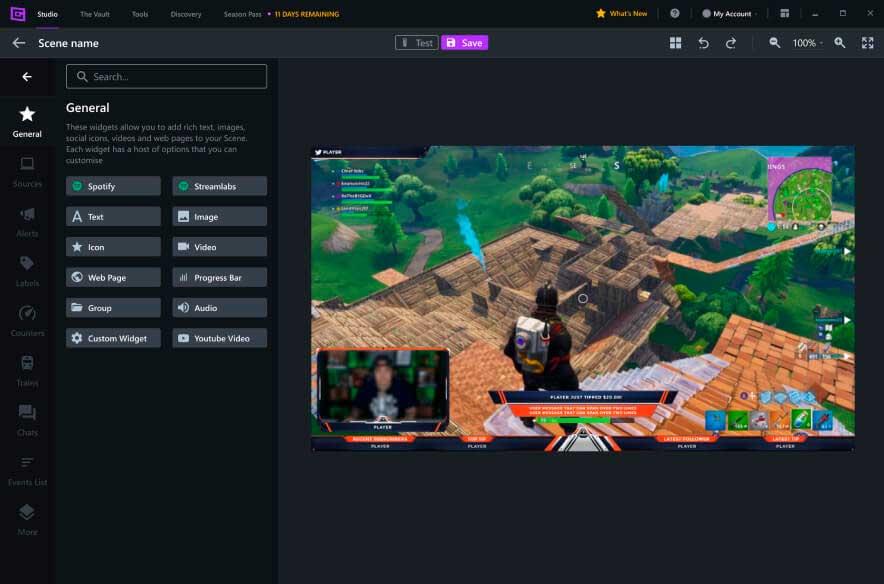
एक अन्य महत्वपूर्ण विशेषता वीडियो को संपादित करने की संभावना है क्योंकि रिकॉर्ड किए गए वीडियो को साझा करने या उन्हें किसी भी वेबसाइट पर अपलोड करने से पहले उनके पास स्वयं का अंतर्निहित संपादक है। इसके अलावा, इसमें विविध प्रकार के विषय और अंतहीन अनुकूलन संभावनाएं हैं। हालांकि, हम चुनिंदा रिकॉर्डिंग और ऑडियो जैसी महत्वपूर्ण चीजों पर बेहतर नियंत्रण खो रहे हैं।
गेमकास्टर हो सकता है मुफ्त में डाउनलोड किया , हालांकि इसकी सभी सुविधाओं का अधिकतम लाभ उठाने के लिए हमें इसके प्रीमियम संस्करण की सदस्यता लेनी होगी।
लाभ:
- इसमें एक अंतर्निहित संपादक है।
- रिकॉर्डिंग सेटिंग्स को स्वचालित रूप से समायोजित करें।
नुकसान:
- चयनात्मक और ऑडियो रिकॉर्डिंग के लिए अधिक सटीक नियंत्रण अनुपलब्ध हैं।
सबसे अच्छा विकल्प कौन सा है?
जैसा कि हम देख सकते हैं, हमारे पास बहुत सारे विकल्प हैं जिन्हें हम खेलते समय अपने गेम की रिकॉर्डिंग बनाने के लिए चुन सकते हैं। हमारे पास अधिक पेशेवर सुविधाओं के साथ मुफ़्त और सशुल्क दोनों कार्यक्रम हैं और हम चेकआउट से पहले भी कोशिश कर सकते हैं। यही कारण है कि यह देखने के लिए उपलब्ध विभिन्न विकल्पों को आजमाने की सिफारिश की जाती है कि कौन सा हमारे उपयोग और जरूरतों के लिए सबसे उपयुक्त है।
मुफ़्त विकल्पों में से, हम साथ रहते हैं ओबीएस स्टूडियो जब तक हमारे पास उन्नत ज्ञान है या हम इसके तीव्र सीखने की अवस्था का सामना करना चाहते हैं। अन्यथा , स्ट्रीमलैब्स ओबीएस शुरुआती लोगों के लिए अधिक लक्षित है, इंटरफ़ेस में सुधार करना और लगभग समान कार्यों की पेशकश करना। भुगतान किए गए आवेदनों में से, Bandicam फ़ाइल आकार को कम करते हुए 4K में रिकॉर्ड करने की क्षमता के कारण निश्चित रूप से सबसे लोकप्रिय विकल्प है, इसके अच्छे एन्कोडिंग सिस्टम के लिए धन्यवाद।